ウェブ上でAppleアカウントのログインエラーを修正する方法

ブラウザ上のAppleアカウントのウェブインターフェースでは、個人情報の確認、設定の変更、サブスクリプションの管理などを行うことができます。しかし、さまざまな理由でサインインできない場合があります。
iPhone/iPadには、ユーザーがダウンロードしたファイルも含め、デバイス上のすべてのファイルを管理できるファイルアプリがあります。WindowsやMacでファイルをダウンロードする場合、システムによって設定されたダウンロードファイルの保存フォルダ、または自分で選択したダウンロードファイルの保存フォルダから、新しくダウンロードしたファイルを簡単に見つけることができます。iPhone/iPadにはそのような明確なフォルダはなく、パソコンのようにブラウザからダウンロードファイルの保存フォルダを開くこともできません。しかし、デバイスのファイルアプリを使ってダウンロードしたファイルを検索することは可能です。この記事では、iPhone/iPadでダウンロードしたファイルを見つける方法について説明します。
iPhone/iPadでダウンロードしたファイルを見つける手順
ステップ1:
iPhone/iPadでファイルアプリを見つけ、「ブラウズ」をクリックしてインターフェースを表示し、「iPhone上」をクリックすると、デバイスに保存されているすべてのファイルが表示されます。この時点で、ダウンロードフォルダがすぐに表示されます。
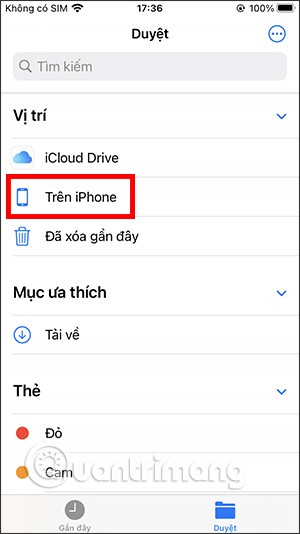
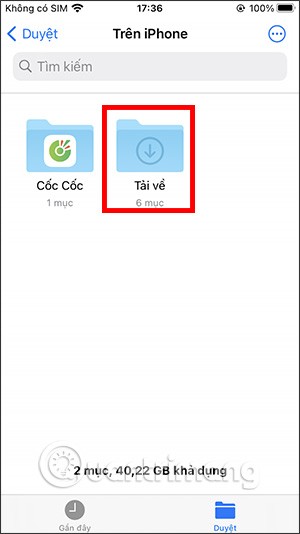
ステップ2:
iPhone/iPadにダウンロードされたすべてのファイルが表示されます。右上の3つの点のアイコンをタップすると、フォルダ内のファイルの並び順を変更できます。

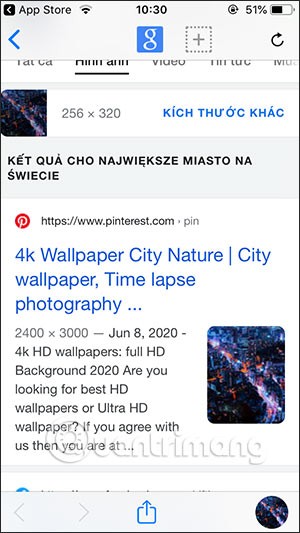
ステップ3:
ファイルのサムネイルを長押しすると、ファイルの移動、コピー、名前の変更など、このファイルのオプションのリストが表示されます。また、ファイルを開いてコンテンツを表示したり、コンテンツの書き込み、ファイルをドキュメントとして描画するなどの他のオプションも使用できます。
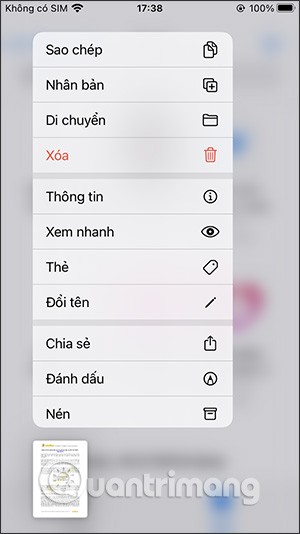
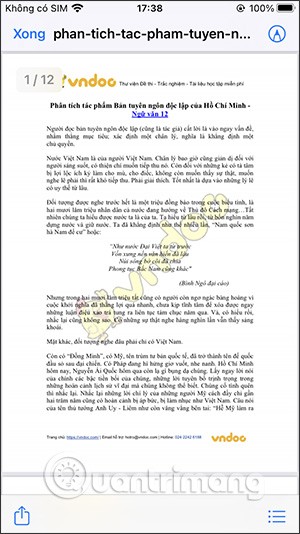
iPhone/iPadにダウンロードするファイルを見つけるためのビデオチュートリアル
検索アプリを使ってダウンロードを見つける方法
ファイルがダウンロード フォルダーにない場合は、Spotlight 検索を使用するか、ファイル アプリ内で検索できます。
1. 携帯電話でファイル アプリを開きます。
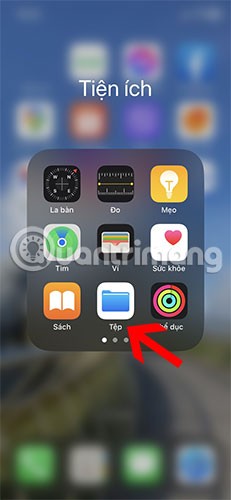
2. 上部の検索バーをクリックし、検索したいファイルの名前を入力します。
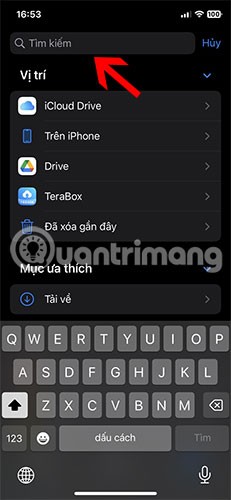
3. ダウンロードしたファイルが検索結果に表示されます。見つかったらファイルを長押しし、メニューから「フォルダ内を表示」を選択すると、現在のフォルダ内のファイルが表示されます。フォルダ名が上部に表示されます。
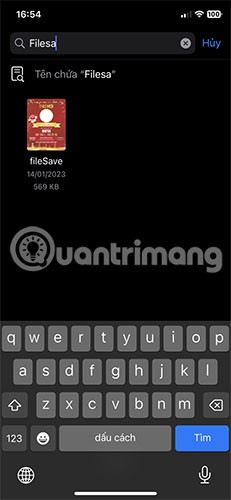
4. または、ホーム画面の中央から下にスワイプしてSpotlight検索を開きます。ファイル名を入力すると、一致する結果が表示されます。
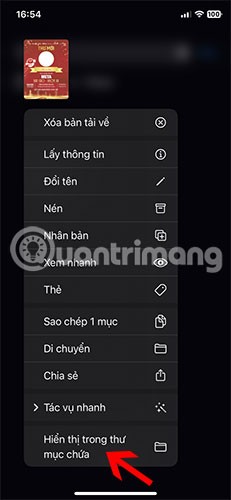
ダウンロードした写真を見つける方法
通常、SafariやChromeなどのブラウザ、またはその他のアプリを使ってインターネットからダウンロードした写真は、Appleの写真アプリに表示されます。ただし、「写真に保存」ボタンをタップして写真をダウンロードした場合は、前述のようにダウンロードフォルダに保存されます。

ダウンロードした音楽を見つける方法
ダウンロードした音楽は、ミュージックアプリのダウンロードフォルダに表示されます。iPhoneでダウンロードした音楽を見つけるには、以下の手順に従ってください。
1. iPhone でApple Musicアプリを開きます。
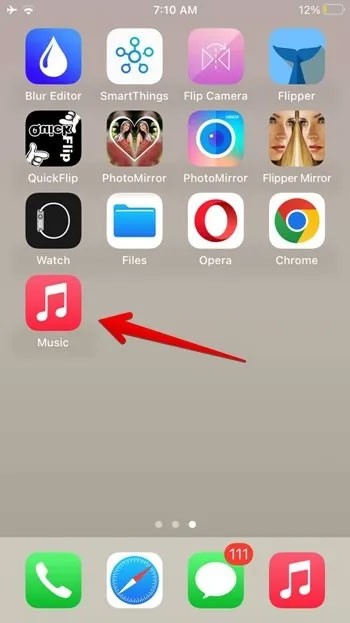
2.下部の「ライブラリ」タブをタップし、 「ダウンロード」フォルダを選択します。
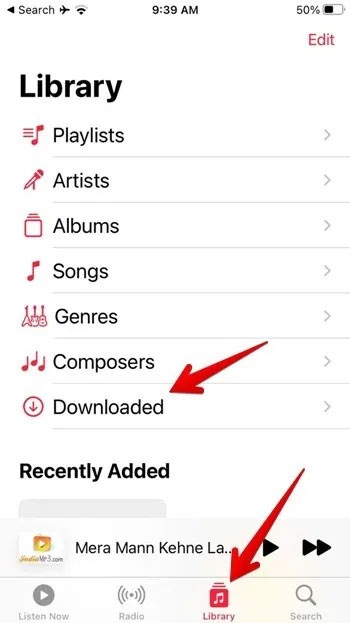
3. ダウンロードした音楽ファイルには、アーティスト、アルバム、曲などのさまざまなカテゴリがあります。下にスクロールして「最近ダウンロードした項目」セクションを見つけます。
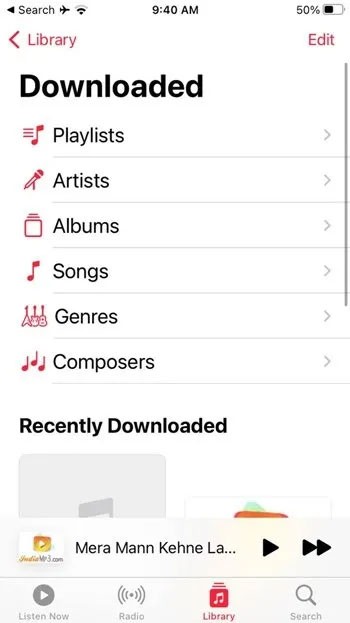
参照:
ブラウザ上のAppleアカウントのウェブインターフェースでは、個人情報の確認、設定の変更、サブスクリプションの管理などを行うことができます。しかし、さまざまな理由でサインインできない場合があります。
「探す」機能が不正確になったり、信頼できなくなったりした場合は、いくつかの調整を加えることで、最も必要なときに精度を高めることができます。
近距離無線通信は、デバイス同士が通常数センチメートル以内の近距離にあるときにデータを交換できる無線技術です。
Appleは、低電力モードと連動して動作する「アダプティブパワー」を導入しました。どちらもiPhoneのバッテリー寿命を延ばしますが、その仕組みは全く異なります。
他のソースからiPhoneにアプリケーションをインストールする場合は、そのアプリケーションが信頼できるものであることを手動で確認する必要があります。確認後、アプリケーションはiPhoneにインストールされ、使用できるようになります。
何らかのエラーによりアプリケーションが iPhone 画面に表示されない場合でも、ユーザーは iPhone 上でアプリケーションを簡単に削除できます。
Appleの写真アプリは写真の切り抜きなどの基本的な作業には便利ですが、高度な編集機能はそれほど多くありません。そこで、サードパーティ製の画像編集ソフトが役立ちます。
iOS 26 では、個人のアクセシビリティ設定を iPhone または iPad 間で共有できる新しい機能が導入されています。
ファミリー共有を使用すると、Apple のサブスクリプション、購入、iCloud ストレージ、位置情報を最大 6 人と共有できます。
iOS 14 では、ピクチャー イン ピクチャー (PiP) を使用して YouTube 動画をオフスクリーンで視聴できますが、YouTube はアプリ上でこの機能をロックしているため、PiP を直接使用することはできません。以下で詳しく説明するいくつかの小さな手順を追加する必要があります。
iOS 26 では、不在着信のリマインダーを設定するための非常にシンプルな機能が導入され、重要な電話の折り返しを忘れる可能性を最小限に抑えることができます。
ウィジェットはiPhoneをより便利にするはずですが、そのポテンシャルを十分に発揮していないものが多くあります。しかし、いくつかのアプリを使えば、ウィジェットを時間をかけるだけの価値があるものにすることができます。
iPhone のメール アカウントからサインアウトすると、アカウントが完全に終了し、別のメール サービスに切り替わります。
頻繁に誰かに連絡する必要がある場合は、いくつかの簡単な手順で iPhone でスピード通話を設定できます。
iOS 16 では、より多くのオプションを使用して iOS 16 ロック画面をカスタマイズするなど、ユーザーに多くのエクスペリエンスがもたらされます。
高価なSamsung Galaxyを、市場に出回っている他のスマートフォンと全く同じ見た目にする必要はありません。少し手を加えるだけで、より個性的でスタイリッシュ、そして個性的なスマートフォンに仕上げることができます。
iOS に飽きて、最終的に Samsung の携帯電話に切り替えましたが、その決定に後悔はありません。
ブラウザ上のAppleアカウントのウェブインターフェースでは、個人情報の確認、設定の変更、サブスクリプションの管理などを行うことができます。しかし、さまざまな理由でサインインできない場合があります。
iPhone で DNS を変更するか、Android で DNS を変更すると、安定した接続を維持し、ネットワーク接続速度を向上させ、ブロックされた Web サイトにアクセスできるようになります。
「探す」機能が不正確になったり、信頼できなくなったりした場合は、いくつかの調整を加えることで、最も必要なときに精度を高めることができます。
携帯電話の最も性能の低いカメラがクリエイティブな写真撮影の秘密兵器になるとは、多くの人は予想していなかったでしょう。
近距離無線通信は、デバイス同士が通常数センチメートル以内の近距離にあるときにデータを交換できる無線技術です。
Appleは、低電力モードと連動して動作する「アダプティブパワー」を導入しました。どちらもiPhoneのバッテリー寿命を延ばしますが、その仕組みは全く異なります。
自動クリックアプリケーションを使用すると、ゲームをプレイしたり、デバイスで利用可能なアプリケーションやタスクを使用したりするときに、多くの操作を行う必要がなくなります。
ニーズに応じて、既存の Android デバイスで Pixel 専用の機能セットを実行できるようになる可能性があります。
修正には必ずしもお気に入りの写真やアプリを削除する必要はありません。One UI には、スペースを簡単に回復できるオプションがいくつか含まれています。
スマートフォンの充電ポートは、バッテリーを長持ちさせるためだけのものだと、多くの人が考えています。しかし、この小さなポートは、想像以上にパワフルです。
決して効果のない一般的なヒントにうんざりしているなら、写真撮影の方法を静かに変革してきたヒントをいくつか紹介します。
新しいスマートフォンを探しているなら、まず最初に見るのは当然スペックシートでしょう。そこには、性能、バッテリー駆動時間、ディスプレイの品質などに関するヒントが満載です。
他のソースからiPhoneにアプリケーションをインストールする場合は、そのアプリケーションが信頼できるものであることを手動で確認する必要があります。確認後、アプリケーションはiPhoneにインストールされ、使用できるようになります。






















